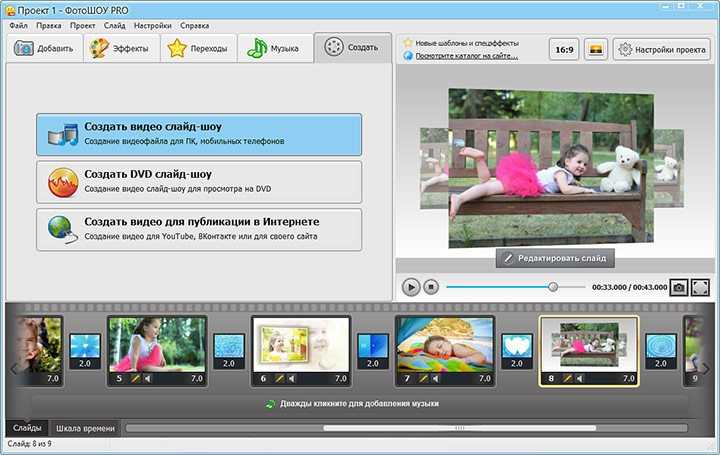Как фото наложить на видео
Автор статьи: Юлия Волкова|
4.5 Оценок: 138 (Ваша: )
Хотите добавить поверх ролика картинку или фотоснимок? Это легко сделать с помощью программы «ВидеоШОУ». Читайте, как фото наложить на видео и какие идеи можно реализовать с помощью данной функции.
Содержание:
- Шаг 1. Установка софта
- Шаг 2. Добавление роликов
- Шаг 3. Редактирование видео
- Шаг 4. Добавляем изображение
- Шаг 5. Сохранение проекта
Также предлагаем посмотреть видеоурок, показывающий несколько способов оригинально вставить картинку в ролик:
Добавляем изображение с помощью «ВидеоШОУ»
С помощью видеоредактора вы сможете накладывать любые картинки на видеодорожку.
Шаг 1. Установка софта
Начать следует со скачивания редактора видео с нашего сайта. Подождите, пока завершится процесс загрузки, и запустите установочный файл. Следуя подсказкам, установите видеоредактор на компьютер. Запустите его, кликнув дважды по ярлыку, расположенному на рабочем столе. Откроется стартовое окно, где доступно три опции: новый проект, готовые шаблоны и открытие начатого ранее проекта. Выберите первый пункт.
1
Шаг 2. Добавление роликов
Найдите нужные видеоролики и перетащите их на монтажный стол. Если клипов много, не обязательно переносить их поштучно. Достаточно нажать кнопку «Добавить все файлы». Программа «ВидеоШОУ» работает даже с редкими форматами видео, кроме того на таймлайн можно добавлять фото.
2
Шаг 3. Редактирование видео
Если в улучшении нет необходимости, данный этап можно пропустить.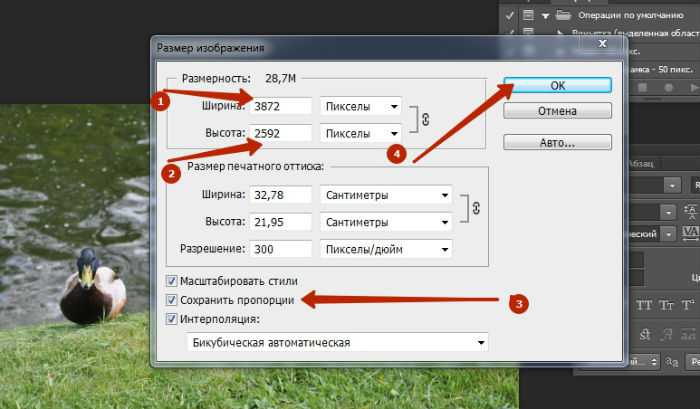 Нажмите кнопку с карандашом под превью видео, чтобы перейти в раздел редактирования. Выберите слой с видео. Появятся следующие инструменты: обрезка, поворот, увеличение и уменьшение, наложение масок, хромакей. Улучшите видеоматериал с помощью перечисленных инструментов.
Нажмите кнопку с карандашом под превью видео, чтобы перейти в раздел редактирования. Выберите слой с видео. Появятся следующие инструменты: обрезка, поворот, увеличение и уменьшение, наложение масок, хромакей. Улучшите видеоматериал с помощью перечисленных инструментов.
3
Шаг 4. Накладываем изображение
Чтобы поверх видео наложить картинку, нажмите кнопку «Добавить слой» –> «Фотографию». Найдите нужное изображение и выберите его. Картинка наложится поверх видеоряда. Можно поменять её положение, размер, настроить угол поворота, а также применить к ней маски и фотофильтры.
4
Во вкладке «Анимация» можно создать интересные эффекты. Например, сделать так, чтобы картинка выплывала из-за края кадра, медленно проявлялась или вращалась вокруг своей оси. По завершении настроек нажмите кнопку «Применить».
Шаг 5. Сохранение проекта
Кликните «Создать» в правом верхнем углу.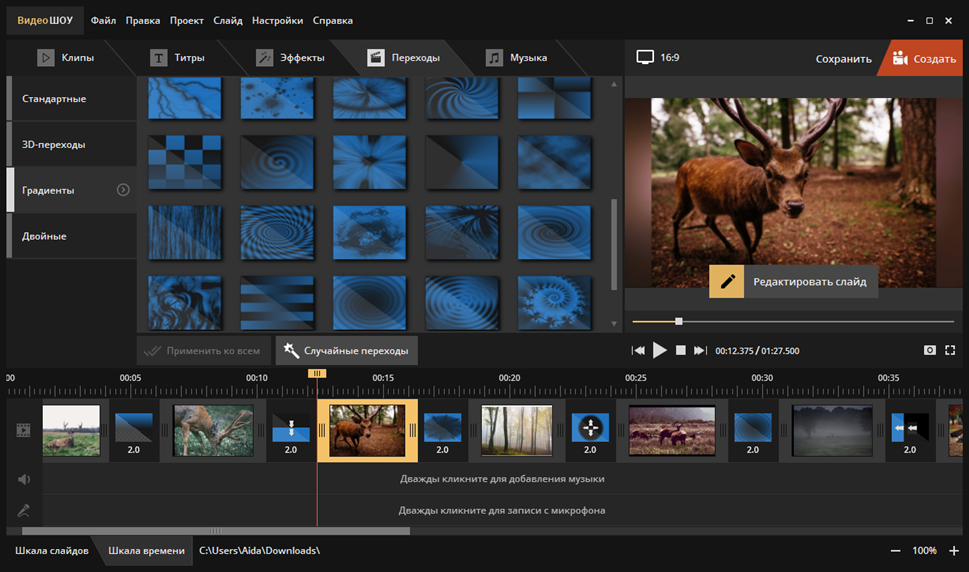 Программа предложит выбрать формат для сохранения готовой работы: подготовка к просмотру на компьютере и мобильных устройствах, запись на DVD или публикация в Интернете. Выберите подходящий вариант. Настройте размер кадра, качество и размер будущего видео. Укажите место сохранения и подождите, пока видеоролик сконвертируется.
Программа предложит выбрать формат для сохранения готовой работы: подготовка к просмотру на компьютере и мобильных устройствах, запись на DVD или публикация в Интернете. Выберите подходящий вариант. Настройте размер кадра, качество и размер будущего видео. Укажите место сохранения и подождите, пока видеоролик сконвертируется.
5
Как улучшить видео с помощью картинок
Благодаря опции добавления картинки у вас появляется масса интересных возможностей для работы с роликами:
- Украсьте видео. Оживляйте ролик с помощью привлекательного клипарта или других ярких картинок. Добавьте забавных зверят к детской видеозаписи или цветы к романтическому фильму.
- Проиллюстрируйте видеосообщение. Рассказываете что-то интересное в видеоблоге? Добавьте поясняющую картинку – скриншот из просмотренного фильма или снимок упомянутого человека.
- Сымитируйте телеканал. Вы можете оформить фильм в виде телепередачи, дополнив его значком известного или вымышленного канала в углу.

- Наложите фирменный логотип. Создавайте собственные рекламные ролики, добавляя к видеоряду лого компании.
«ВидеоШОУ» – незаменимый помощник в работе с видео!
После знакомства с программой у вас не останется вопросов, как можно наложить фото на видео. С помощью редактора вы можете не только добавить картинку, но также встроить в фильм титры, установить плавные переходы, украсить видео красочными эффектами. С «ВидеоШОУ» любой ваш ролик может стать незабываемым!
Введите Ваш e-mail, и мы отправим Вам программу
Добавить изображение к видео онлайн
Добавить изображение к видео онлайн — наложение логотипа, изображения и водяных знаковУбрать рекламу
Добавить фото к видео
Хотите добавить изображение к видео? С нашим онлайн-редактором это становится делом нескольких кликов. Вы можете загружать изображения, редактировать их и размещать в любой части вашего видео.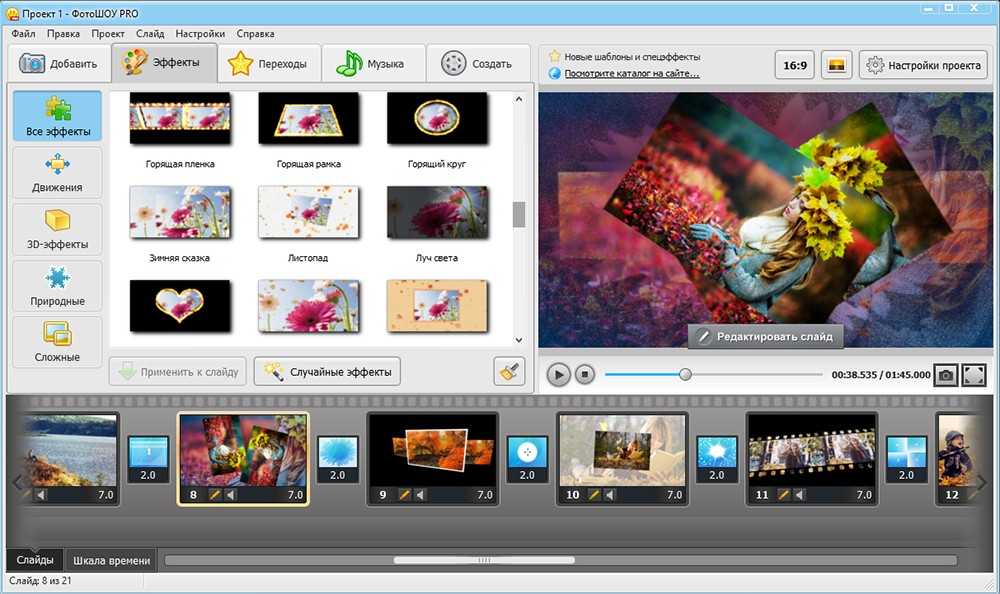 Нет необходимости устанавливать программное обеспечение для редактирования — просто откройте наш инструмент в своем браузере и получите доступ к полному стеку инструментов. Наша платформа поддерживает все основные форматы файлов: MP4, AVI, 3GP, MOV и другие. Вам не нужны навыки редактирования видео, чтобы создавать клипы и фильмы, как профессионал. С нашим видеоредактором это становится легко и быстро.
Нет необходимости устанавливать программное обеспечение для редактирования — просто откройте наш инструмент в своем браузере и получите доступ к полному стеку инструментов. Наша платформа поддерживает все основные форматы файлов: MP4, AVI, 3GP, MOV и другие. Вам не нужны навыки редактирования видео, чтобы создавать клипы и фильмы, как профессионал. С нашим видеоредактором это становится легко и быстро.
Как добавить картинку к видео
Добавление изображения к видео занимает несколько минут только с нашим приложением. Вы можете экспортировать изображения в различные форматы файлов (jpg, png, gif и другие) и гибко редактировать их благодаря полному набору встроенных инструментов. Вот пошаговое руководство по добавлению изображений в клипы.
Загрузить видео
Для начала откройте этот инструмент в своем браузере на любом устройстве (ПК, планшет или телефон). Нажмите «Добавить файл» и загрузите видео. Обратите внимание, что добавление больших файлов в интерфейс может занять до десяти минут.
 Короткие клипы обрабатываются в течение нескольких секунд.
Короткие клипы обрабатываются в течение нескольких секунд.Добавить изображение
Добавьте изображение, найдя соответствующий инструмент на боковой панели, и загрузите файл со своего устройства, перетащив его в интерфейс или выбрав его на своем ПК. Наш инструмент поддерживает изображения в форматах JPG, JPEG, PNG, GIF и других форматах. После того, как изображение загружено, вы можете выбрать, где разместить его на своем видео и настроить время появления или использовать фото в качестве обложки или миниатюры. С помощью инструментов на боковой панели вы также можете редактировать файл изображения: обрезать его, изменять размер, цветовую схему и так далее. Наша платформа позволяет добавлять много изображений на ваше видео по мере необходимости — настройки времени показа применяются к каждому файлу отдельно.
Выберите формат видео
После добавления изображений и выполнения всех других настроек с помощью инструментов платформы под рукой вы можете загрузить видео.
 Выберите выходной формат, щелкнув соответствующий значок в меню или нажав «Сохранить». По умолчанию ваше видео будет сохранено в формате MP4. Однако вы можете выбрать другой формат (MOV, AVI, 3GP). Кодирование займет несколько минут, в зависимости от продолжительности клипа.
Выберите выходной формат, щелкнув соответствующий значок в меню или нажав «Сохранить». По умолчанию ваше видео будет сохранено в формате MP4. Однако вы можете выбрать другой формат (MOV, AVI, 3GP). Кодирование займет несколько минут, в зависимости от продолжительности клипа.Сохранить и продолжить
Как только вы нажмете «Сохранить», ваш результат будет автоматически загружен на ваше устройство. Видео сохранит исходное высокое качество. Без водяных знаков. Как только видео загружено, вы можете разместить его в Интернете и использовать где угодно. Обратите внимание, что окончательный размер файла будет зависеть от количества и качества добавленных изображений, а также всех других правок.
Добавить изображение к видео онлайн без проблем!
Видеоконтент является обязательным для частных лиц и брендов, нуждающихся в продвижении. Его можно рассматривать для:
- Социальный медиа маркетинг
- Страницы сайта
- Презентации
- YouTube-каналы
- Персональное использование
Динамический контент демонстрирует ваши продукты, привлекает широкую аудиторию и позволяет предоставить зрителям достаточную информацию. И так, чего же ты ждешь? С помощью этого видеоредактора вы можете добавлять фотографии к видео, редактировать и создавать клипы и длинные фильмы без ограничений. На их качество это не повлияет — скачивайте и используйте по своему усмотрению.
И так, чего же ты ждешь? С помощью этого видеоредактора вы можете добавлять фотографии к видео, редактировать и создавать клипы и длинные фильмы без ограничений. На их качество это не повлияет — скачивайте и используйте по своему усмотрению.
Наши преимущества
Нет водяного знака
Наш бесплатный видеоредактор не взимает плату за обслуживание, что позволяет создавать отличные видеоролики без водяных знаков.
Добавить любой формат изображения
Наша платформа поддерживает все основные форматы изображений: JPG, PNG, GIF и многие другие. Добавляйте и редактируйте изображения в своем видео без ограничений — преобразование не требуется.
Мощный
Вам не нужно устанавливать программное обеспечение для редактирования. Откройте наше приложение в браузере и загрузите файл любого размера, от коротких роликов до длинного фильма.
Быстрая конвертация
Обычный софт съедает огромную часть ресурсов устройства и занимает довольно много времени на конвертацию видео.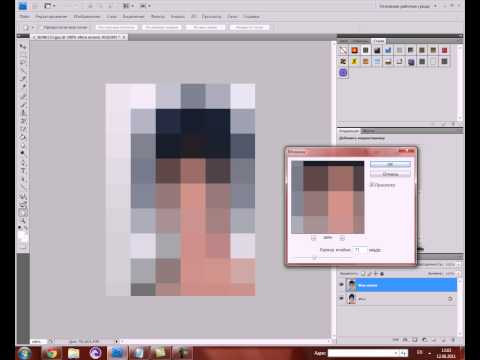 С нашим редактором обработка больших файлов занимает до 10 минут.
С нашим редактором обработка больших файлов занимает до 10 минут.
Без потери качества
Контент сохранит исходное качество независимо от количества добавленных фотографий. Это не влияет на разрешение и яркость.
Работа с любым форматом видео
Хотите изменить формат файла? Наш онлайн-инструмент поддерживает все широко используемые типы файлов, включая MOV, MP4, AVI, 3GP и другие. Конверсия не влияет на качество.
Часто задаваемые вопросы
Как бесплатно добавить фото в видео?
Откройте наше приложение и загрузите свой контент. Затем на боковой панели найдите инструмент «Изображение» и загрузите столько изображений, сколько вам нужно. Вы можете редактировать их и настраивать параметры наложения.
Как добавить свой логотип в видео онлайн?
Точно так же, как описано выше. Вы можете сделать свой логотип полупрозрачным и вставить его в угол видео или сделать его наложенным.
С какими форматами совместима ваша платформа?
Это веб-приложение поддерживает все основные форматы видео (MP4, MOV, AVI, 3GP и т. д.) и все популярные типы изображений (JPG, JPEG, IMG, PNG, GIF).
д.) и все популярные типы изображений (JPG, JPEG, IMG, PNG, GIF).
Можете ли вы добавить фото в MP4?
Конечно, с нашей платформой вам не нужно беспокоиться о совместимости фотографий. Это позволяет добавлять любое изображение в любой клип.
English Português Italiano Español Deutsch Français Русский Polski Türkçe 日本語 한국어 简体中文 繁體中文 tiếng Việt ภาษาไทย Bahasa Indonesia
Войти через Google
Войти через Facebook
или
Забыли пароль?
Нет аккаунта? Зарегистрируйтесь
Разрешите этому приложению работать с вашим Google Диском
Как сделать видео из фотографий в 2022 году
Хотите превратить свои фотографии в захватывающее видео? Как сделать видео с фото и музыкой? В этом посте показано несколько способов, которые помогут вам легко сделать слайд-шоу из фотографий.
Ищете хороший способ поделиться своими фотографиями с друзьями и семьей? Превратите свое изображение в видео с музыкой — это один из лучших способов заставить их выглядеть лучше. Но как на сделать видео из картинки ?
Но как на сделать видео из картинки ?
Думаю, у большинства из вас может возникнуть следующий вопрос:
«Как сделать слайд-шоу из фотографий?»
Честно говоря, есть разные способы создания видео из картинок на вашем компьютере. Вот 3 часто используемых решения, которые вы, возможно, захотите попробовать.
Решение 1. Конвертировать фото в видео онлайн
Хотите сделать видео с картинками онлайн? Вам могут помочь онлайн-конвертеры фото в видео. Например, вы можете попробовать следующие шаги, чтобы сделать видео с картинками онлайн.
Шаг 1. Посетите ANIMOTO и выберите Сделать видео .
Шаг 2. Войдите в свою учетную запись.
Шаг 3. Выберите шаблон, чтобы рассказать свою историю.
Шаг 4. Загрузите свои фотографии, чтобы преобразовать фото в видео онлайн.
Шаг 5. Перетащите эти фотографии, чтобы заменить все простое содержимое.
Шаг 6. Отредактируйте видео, если хотите.
Шаг 7. Просмотрите видео и сохраните его.
Итак, вы закончили конвертировать фото в видео онлайн.
Решение 2. Средство создания слайд-шоу Создание видео из изображений
Как мы знаем, программа для создания слайдшоу фотографий может помочь вам создать видео из фотографий. На рынке существует множество производителей слайд-шоу из фотографий. Какой лучший бесплатный создатель слайд-шоу?
Один. Windows Movie Maker (для пользователей Windows)
Если вы новый пользователь, вы можете попробовать использовать Windows Movie Maker, бесплатный и простой инструмент для редактирования видео, чтобы создать видео с фотографиями и песней.
В основном интерфейсе Windows Movie Maker вам нужно только импортировать свои фотографии в раскадровку, а затем добавить к этому видео переходы, тексты и фильтры. Наконец, вы можете поделиться своим видео с друзьями. Подробные инструкции о том, как сделать видео из фотографий и музыки, можно найти в этом посте «Как использовать Movie Maker | Пошаговое руководство для начинающих».
Microsoft Movie Maker — хороший инструмент для большинства обычных пользователей. Тем не менее, Movie Maker был официально прекращен 10 января 2017 года. Пришло время найти альтернативу Windows Movie Maker для преобразования фотографий в видео.
Два. Adobe Premiere Pro (для пользователей Windows и Mac)
Если вы профессионал, вам могут понадобиться некоторые профессиональные инструменты для создания фото и видео. Исследование показывает, что профессионалы отрасли всегда выбирают Adobe Premiere Pro из-за его великолепного интерфейса, обучающих ресурсов и мощных инструментов.
Adobe Premiere Pro используют голливудские кинематографисты, монтажеры телепрограмм, пользователи YouTube, видеооператоры и другие.
Приведенное выше окно является основным интерфейсом этого профессионального средства создания слайд-шоу фотографий. Этот инструмент действительно может помочь вам создать прекрасное видео с изображениями в качестве его мощных функций.
Однако вам придется потратить время на изучение этого инструмента.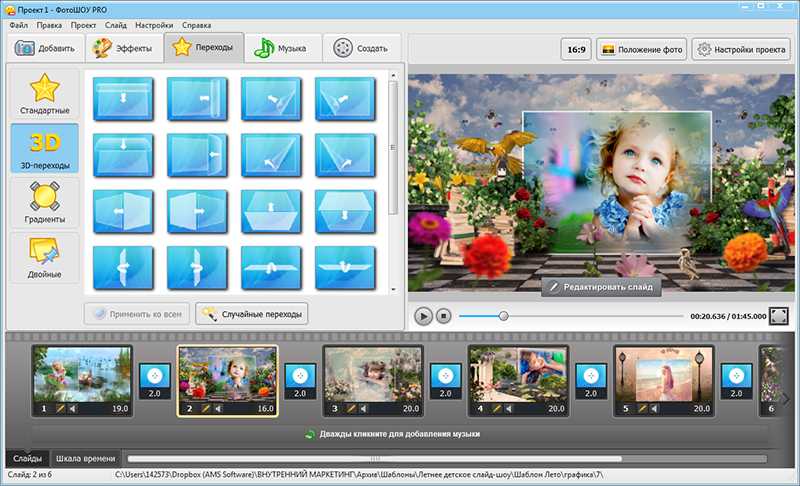 И вы не можете приобрести программное обеспечение сразу — вы должны подписаться на Creative Cloud.
И вы не можете приобрести программное обеспечение сразу — вы должны подписаться на Creative Cloud.
Три. MiniTool MovieMaker (для пользователей Windows)
Лучшее бесплатное средство для создания слайд-шоу – MiniTool MovieMaker рекомендуется здесь. Это бесплатное и простое средство для создания слайд-шоу фотографий поможет вам быстро создать видео из фотографий. Давайте посмотрим, как сделать видео с картинками и музыкой.
Скачать бесплатно
S шаг 1. Импорт фотографий.
- Загрузите и установите MiniTool MovieMaker.
- Запустите эту бесплатную программу для создания слайдшоу фотографий.
- Щелкните параметр Full Feature Mode , чтобы войти в основной интерфейс этого инструмента. Здесь, если хотите, вы можете выбрать подходящий шаблон видео, а затем импортировать свои фотографии. После этого вы получаете классное видео, а затем можете напрямую поделиться им с друзьями.

- Затем импортируйте фотографии, нажав кнопку Import Media Files .
Шаг 2. Сделайте видео из картинок.
#1. Добавьте фотографии в раскадровку.
Перетащите изображения в раскадровку в том порядке, в котором вы хотите, чтобы они отображались в готовом видео.
#2. Добавьте переходы между фотографиями.
Переходы делают переключение между двумя клипами более плавным, делая слайд-шоу красивым и впечатляющим.
Щелкните режим Transition , чтобы открыть библиотеку переходов и выбрать видеопереход. Перетащите его между двумя фотографиями на раскадровке.
#3. Добавьте текст к фотографии.
Чтобы помочь людям лучше насладиться вашим слайд-шоу фотографий, вы можете добавить субтитры к видео, чтобы придать изображениям некоторый контекст и показать, почему они особенные для вас.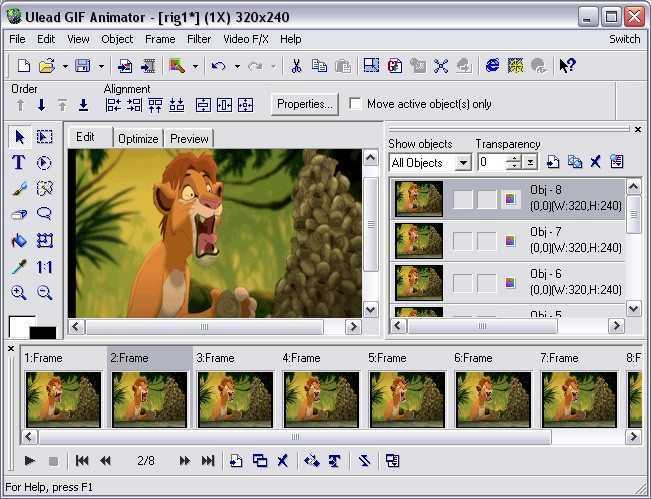
Вам нужно нажать кнопку Текст . Затем выберите подходящий текстовый режим, который вы хотите использовать, и перетащите его на раскадровку. Наконец, вы должны ввести свой собственный текст, изменить цвет и стиль и многое другое. Для получения дополнительной информации проверьте этот пост «Нужно добавить субтитры к видео бесплатно? Попробуйте 2 простых способа!»
Шаг 3. Добавьте музыку к видео.
После того, как вы закончили редактирование видео, вы можете вернуться в библиотеку Media . Далее нажмите Импорт файлов мультимедиа
Нажмите кнопку еще раз, чтобы импортировать подходящую песню или инструментальную музыку для вашего фильма. После этого перетащите эту песню на музыкальную дорожку. Вы можете отредактировать эту музыку, а затем изменить ее продолжительность и другую информацию.
Шаг 4. Сохраните слайд-шоу из фотографий.
Теперь вы должны сохранить свое видео, нажав кнопку Экспорт . Затем вы можете выбрать формат видео, чтобы сохранить его на своем ПК. Здесь этот бесплатный создатель слайд-шоу фотографий предлагает распространенные форматы видео, включая WMV, MP4, AVI и другие.
С помощью бесплатного средства создания слайд-шоу фотографий MiniTool MovieMaker вы можете легко создавать видео из изображений. Нажмите, чтобы твитнуть
Решение 3. Приложение Apple Photos Создание видео из изображений (для пользователей Mac и iPhone)
Пользователи Mac создают видео из изображений с помощью фотографий app
Если вы используете компьютер с Mac OS X, вам не нужно устанавливать какое-либо программное обеспечение, потому что приложение «Фотографии» может помочь вам преобразовать фотографии в видео. Теперь давайте подробно рассмотрим, как сделать видео с картинками и музыкой в Mac OS X.
Шаг 1. Импортируйте изображения в программу «Фотографии» и выберите фотографии для создания видео.
Шаг 2. Выберите Файл и нажмите Создать слайд-шоу , чтобы продолжить.
Шаг 3. Затем настройте название слайд-шоу.
Шаг 4. Перетащите фотографии в нужном порядке в нижней части окна.
Шаг 5. Нажмите кнопку Themes и выберите тему, например Vintage Prints .
Шаг 6. Выберите Music , затем нажмите стрелку вниз рядом с Music Library и выберите песню.
Шаг 7. Нажмите кнопку Play для воспроизведения слайд-шоу фотографий.
Шаг 8. Нажмите кнопку Экспорт , чтобы экспортировать видео.
iPhone Пользователи создают видео из изображений с помощью Memories
Как один из наиболее скрытых инструментов на iPhone и iPad, Memories автоматически создает коллекцию фотографий и видео и представляет вам прекрасно отредактированный видеомонтаж.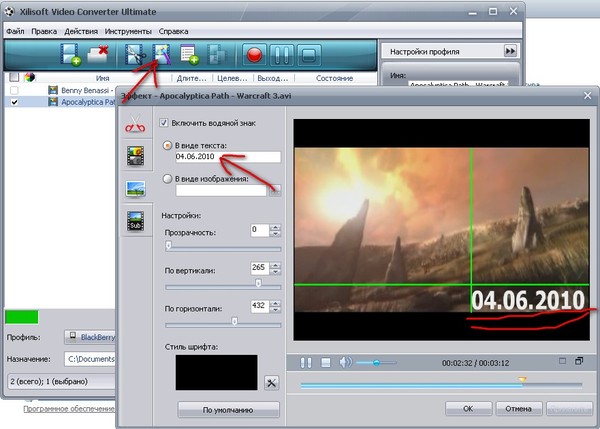
Приложение «Фотографии» автоматически создает фильм для каждой памяти на вашем iPhone, iPad и iPod touch. Во время воспроизведения этого фильма вы можете коснуться экрана, чтобы настроить музыку, продолжительность и содержание фильма.
Фотографии автоматически создают Воспоминания. Тем не менее, вы лучший хранитель своих фотографий. Память можно сделать самостоятельно.
Коснитесь заголовка любого момента, коллекции, года или альбома на iPhone, iPad или iPod touch. Затем коснитесь синего круга с тремя точками , затем коснитесь 9.0005 Добавить в память .
Привет, есть 3 разных способа сделать видео с картинками и песней. Поделитесь ими с друзьями. Нажмите, чтобы твитнуть
Пришло время сделать видео из фотографий
Надеюсь, теперь вы понимаете все способы создания видео с фотографиями и музыкой. Попробуйте подходящий способ создать видео с картинками и песней.
Сообщите нам в комментариях о любых методах, которые мы упустили из виду.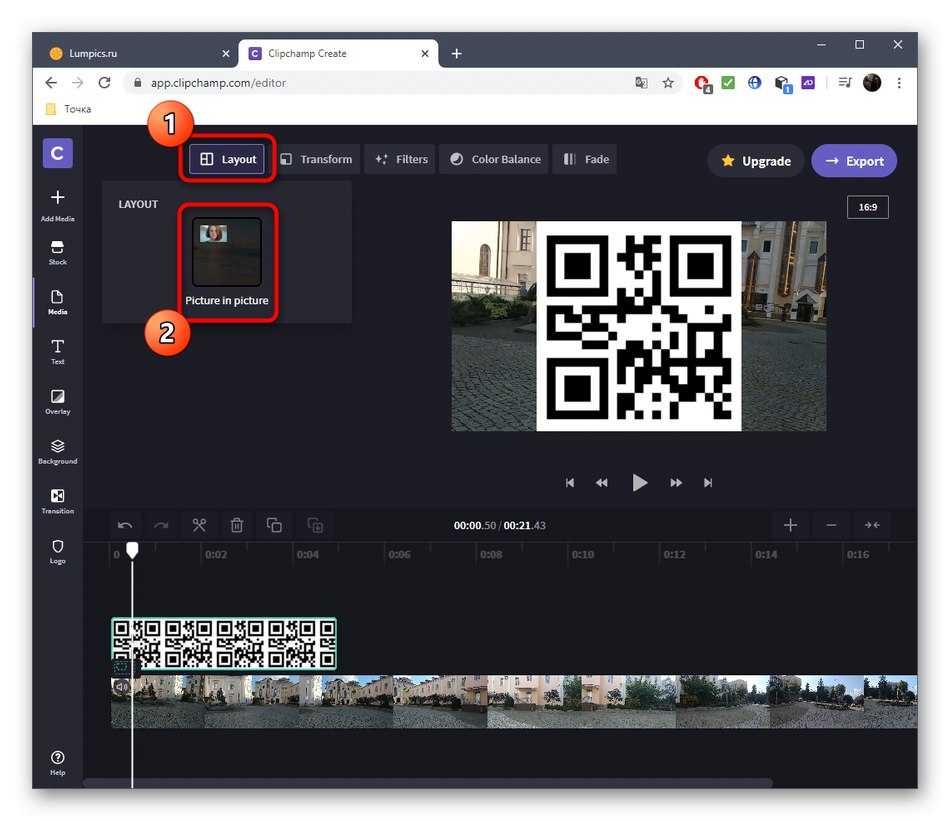 Заранее спасибо!
Заранее спасибо!
Читайте также:
- 4 лучших приложения для придания фотографиям винтажного вида
- 4 лучших приложения для создания обложек альбомов для Android и iOS
- Как легко создать список воспроизведения M3U? 3 лучших метода
- 6 онлайн-улучшителей качества видео, которые стоит попробовать
- Как извлечь аудио из MP4? Есть 5 способов
- Твиттер
- Линкедин
- Реддит
Онлайн-редактор фото и видео — Превратите свои фотографии в видео, бесплатно
Превратите свои фотографии в видео онлайн. Опыт не нужен.
Начните прямо сейчасОнлайн-редактор фото и видео, бесплатно
Ищете простой в использовании инструмент для превращения ваших фотографий в потрясающие видеоролики? Добавить фотографии к видеоконтенту? Или добавить текст для описания фото и видео? Что ж, вы пришли в нужное место. С VEED вы можете делать все это и даже больше. Используйте наши переходы, существующие размеры холста и шаблоны видео, чтобы за считанные секунды создать собственное фото-видео. Аннотируйте, фильтруйте, добавляйте аудио, голосовые записи, звуковые эффекты, наклейки и многое другое! Создавайте удивительные видеоролики-сборники, видеоролики о днях рождения, корпоративные видеоролики или пояснительные видеоролики — VEED всегда готов помочь!
С VEED вы можете делать все это и даже больше. Используйте наши переходы, существующие размеры холста и шаблоны видео, чтобы за считанные секунды создать собственное фото-видео. Аннотируйте, фильтруйте, добавляйте аудио, голосовые записи, звуковые эффекты, наклейки и многое другое! Создавайте удивительные видеоролики-сборники, видеоролики о днях рождения, корпоративные видеоролики или пояснительные видеоролики — VEED всегда готов помочь!
И это онлайн, не нужно загружать громоздкие программы или приложения. Опыт не требуется — VEED позволяет создавать видео любого типа всего за несколько кликов. Независимо от того, новичок вы или профессионал, VEED очень прост в использовании для всех. Все это онлайн, не требует загрузки, регистрации или кредитной карты. Наш простой и современный интерфейс делает его очень приятным в использовании. Создавайте потрясающие видеоролики в любое время и для любого случая с помощью мощного видеоредактора VEED.
Получите вдохновение
Нажмите на шаблон, чтобы сразу приступить к работе.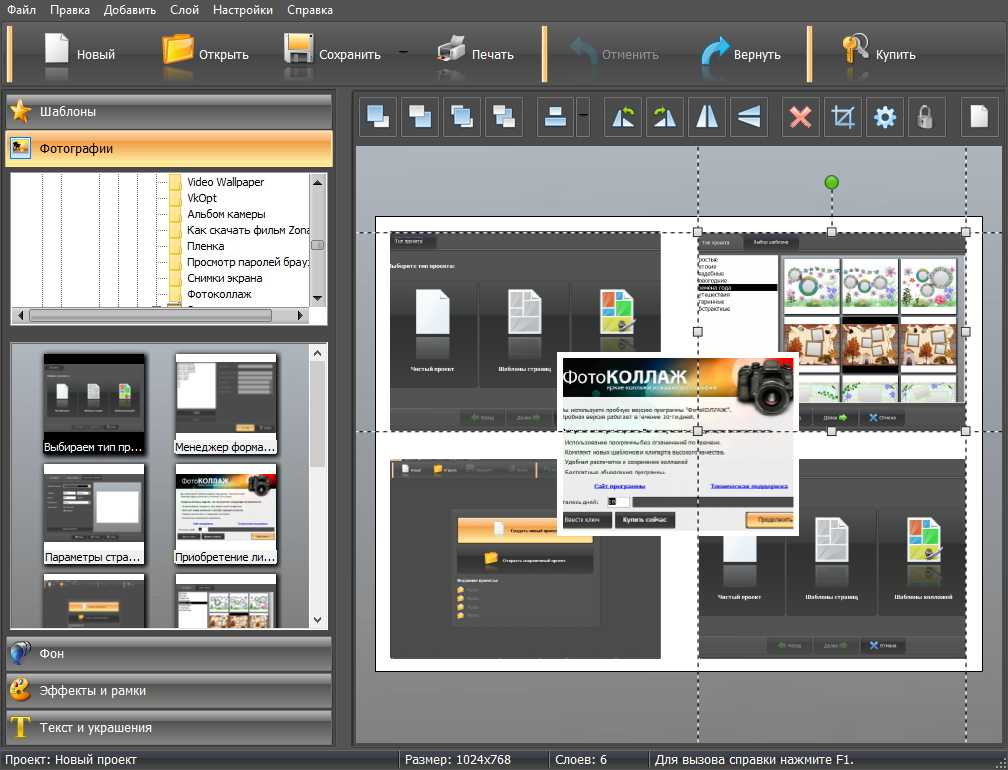 Создание видео всего за несколько кликов.
Создание видео всего за несколько кликов.
Попробуйте этот шаблон
Попробуйте этот шаблон
Попробуйте этот шаблон
Попробуйте этот шаблон
Попробуйте этот шаблон
Попробуйте этот шаблон
.Попробуйте этот шаблон
Попробуйте этот шаблон
Попробуйте этот шаблон
Попробуйте этот шаблон
Попробуйте этот шаблон
Попробуйте этот шаблон
Просмотр шаблоновКак сделать видео с картинками:
Перетаскивание
Загрузите фотографии в онлайн-видеоредактор VEED. Добавьте столько, сколько хотите. Выберите изображения, которые у вас уже есть, или стоковые изображения.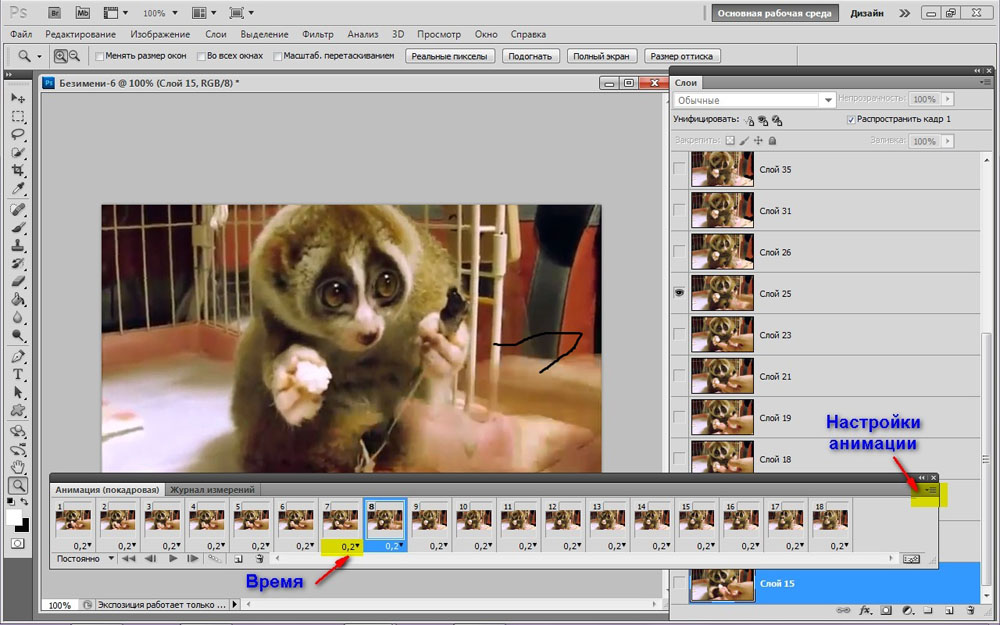 Перетащите их в свое видео и измените порядок.
Перетащите их в свое видео и измените порядок.
Редактирование и персонализация
Перетащите фотографии, чтобы изменить их порядок и положение в видео. Вырезайте, обрезайте, увеличивайте или поворачивайте фотографии, пока они не станут идеального размера. Используйте переходы и шаблоны. Персонализируйте фотографии, добавляя текст, стикеры или эмодзи.
Скачать видео
Вот и все. Ты готов. Просто нажмите «Загрузить» и наблюдайте за рендерингом видео за считанные секунды.
Учебное пособие «Создание видео из фотографий»
Компиляция видео
VEED — лучший инструмент для создания компиляции видео из фотографий для любого случая. Если вы хотите снять видео для свадьбы, выпускного или особого семейного праздника, универсальный видеоредактор VEED станет вашим лучшим другом. Загружайте свои видео и фотографии в любом формате и начните собирать свои особые воспоминания всего несколькими щелчками мыши. Вы можете объединить разные видео вместе, разделить видео или обрезать любые ненужные сцены.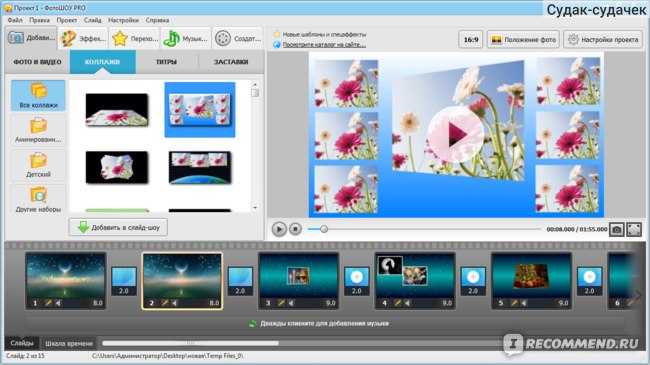 Затем, чтобы добавить изюминку, вы можете изучить наши фильтры, специальные эффекты, наклейки и многое другое. VEED сделает ваши видео особенными и личными.
Затем, чтобы добавить изюминку, вы можете изучить наши фильтры, специальные эффекты, наклейки и многое другое. VEED сделает ваши видео особенными и личными.
Добавить музыку
Добавьте свою любимую песню в качестве фоновой музыки, чтобы оживить фото-видео! Загрузите любую песню или музыкальный трек, не беспокойтесь об авторских правах, если видео предназначено только для личного использования. Вы также можете использовать звуковые эффекты, озвучку, повествование и удалять фоновый шум. Загрузите свой любимый аудиофайл, чтобы создавать потрясающие музыкальные клипы. Для этого нажмите значок плюса (+) в правом нижнем углу или нажмите «Загрузить» в левом меню. Чтобы добавить звук в определенные части видео, вы можете разделить его и перетащить слой звука по временной шкале. Онлайн-редактор видео VEED позволяет легко работать с аудио- и видеодорожками одновременно.
Объясняющие видео
Включение фотографий в ваше видео может быть отличным способом помочь людям учиться. С VEED вы можете использовать стоп-кадры или загружать свои собственные фотографии и добавлять их к видео. Более того, добавление фотографии к вашему видео может стать отличным способом более подробно изучить продукт, услугу, технику или идею. Вы можете добавлять слайды презентации, селфи или крупные планы одним щелчком мыши. Добавление фотографий к видео, в котором уже есть звук, текст и стикеры, делает просмотр более увлекательным. Сделайте свои видео более интерактивными с помощью нашего онлайн-редактора фото и видео.
С VEED вы можете использовать стоп-кадры или загружать свои собственные фотографии и добавлять их к видео. Более того, добавление фотографии к вашему видео может стать отличным способом более подробно изучить продукт, услугу, технику или идею. Вы можете добавлять слайды презентации, селфи или крупные планы одним щелчком мыши. Добавление фотографий к видео, в котором уже есть звук, текст и стикеры, делает просмотр более увлекательным. Сделайте свои видео более интерактивными с помощью нашего онлайн-редактора фото и видео.
Часто задаваемые вопросы
Узнайте больше:
- Photo Animation Maker
Что говорят о VEED
Больше, чем просто средство для создания фото и видео
VEED может сделать гораздо больше, чем превратить ваши фотографии в видео! VEED может создавать потрясающие видеоролики для любого контекста — семьи, бизнеса, маркетинга и т. д. Наши инструменты для редактирования видео бесплатны, поэтому вы можете создавать видео профессионального качества, не платя ни копейки.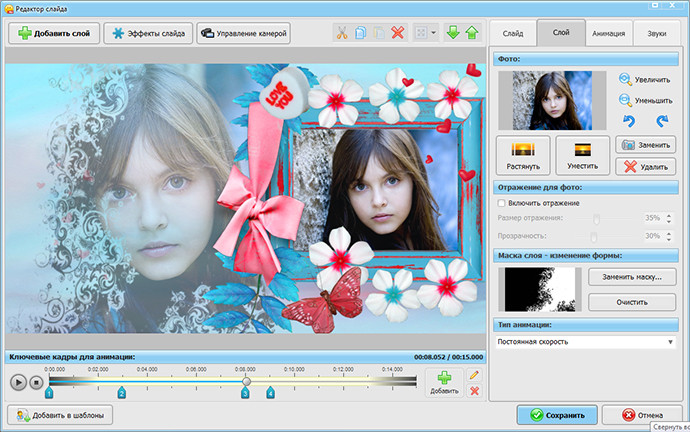



 Короткие клипы обрабатываются в течение нескольких секунд.
Короткие клипы обрабатываются в течение нескольких секунд. Выберите выходной формат, щелкнув соответствующий значок в меню или нажав «Сохранить». По умолчанию ваше видео будет сохранено в формате MP4. Однако вы можете выбрать другой формат (MOV, AVI, 3GP). Кодирование займет несколько минут, в зависимости от продолжительности клипа.
Выберите выходной формат, щелкнув соответствующий значок в меню или нажав «Сохранить». По умолчанию ваше видео будет сохранено в формате MP4. Однако вы можете выбрать другой формат (MOV, AVI, 3GP). Кодирование займет несколько минут, в зависимости от продолжительности клипа.